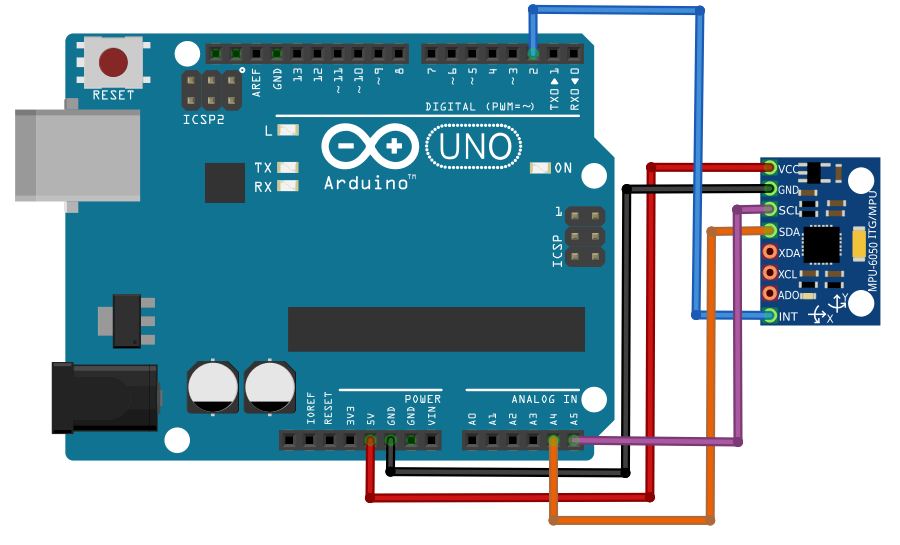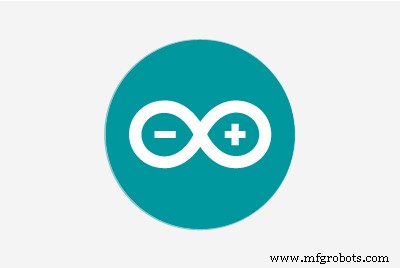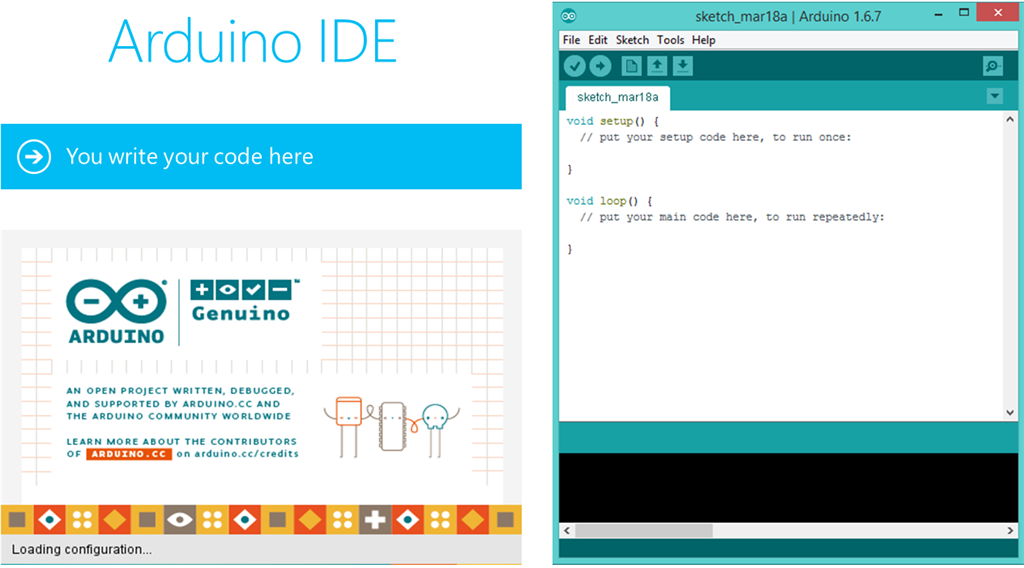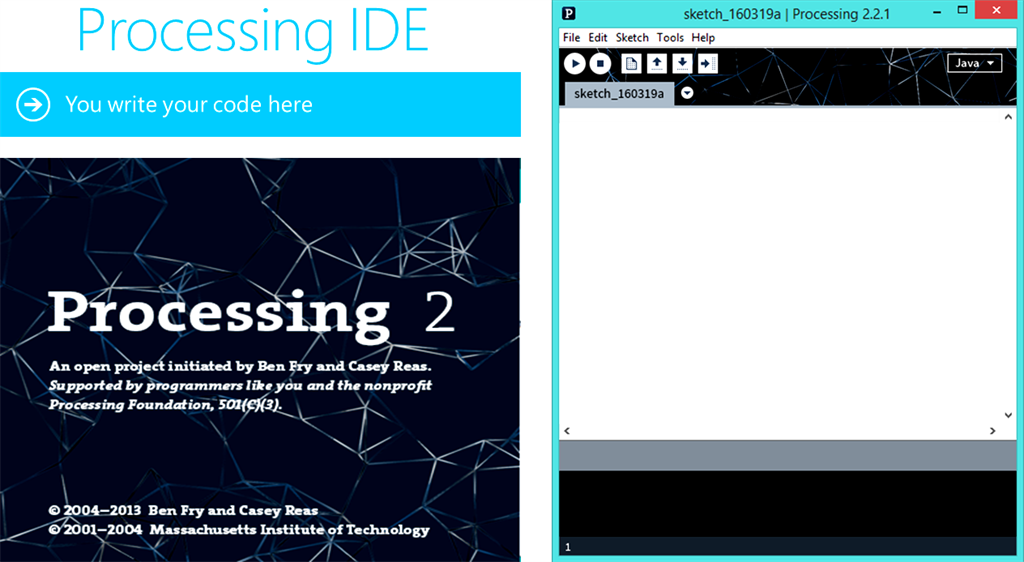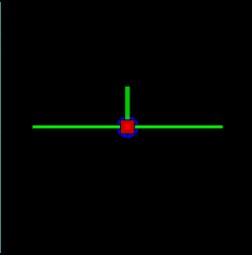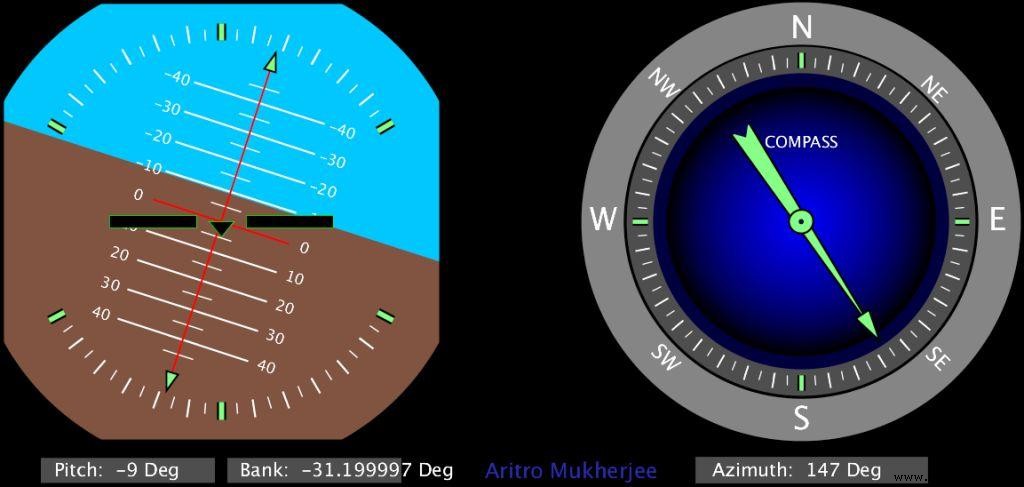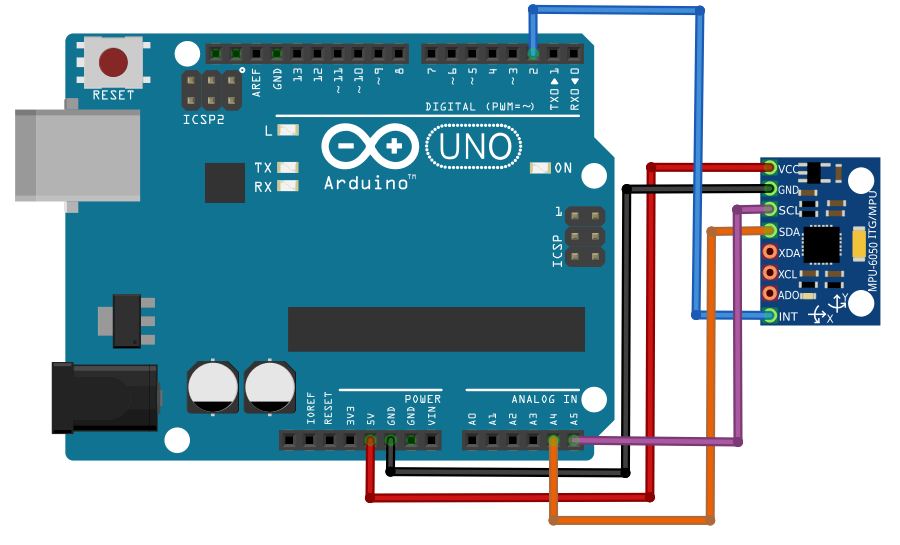Tentang proyek ini
Sebelum masuk ke bagian perangkat lunak, mari kita merakit kit perangkat keras kita.
Apa itu sensor MPU-6050 Perangkat MPU-6050 menggabungkan giroskop 3-sumbu dan akselerometer 3 sumbu pada cetakan silikon yang sama, bersama dengan Digital Motion Processor (DMP) onboard , yang memproses kompleks 6-sumbuMotionFusion algoritma. Jadi, sekarang Anda akan dapat menguraikan arti 6DOF- 6 derajat kebebasan.
Untuk detail tentang skema koneksi dan penyiapan perangkat keras, silakan merujuk ke blog saya sebelumnya.
Sekarang, mari kita beralih ke perangkat lunak pengolah, yang akan memfasilitasi visualisasi 3D dari sensor gerak ini.
Perangkat lunak yang dibutuhkan:
Mengingat Anda sudah menginstal ArduinoIDE yang melibatkan dua IDE terpisah mungkin membuat Anda merasa sedikit bingung. Yah, tidak perlu panik. Ikuti langkah-langkah di bawah ini dan semua keraguan Anda akan terjawab!
Pemrosesan sangat mirip dengan ArduinoIDE kecuali untuk beberapa fungsi khusus. Jadi, Anda akan melihat pengaruh/kesamaan di ProcessingIDE.
Gambar 1 dan Gambar 2 akan memperjelas pernyataan saya.
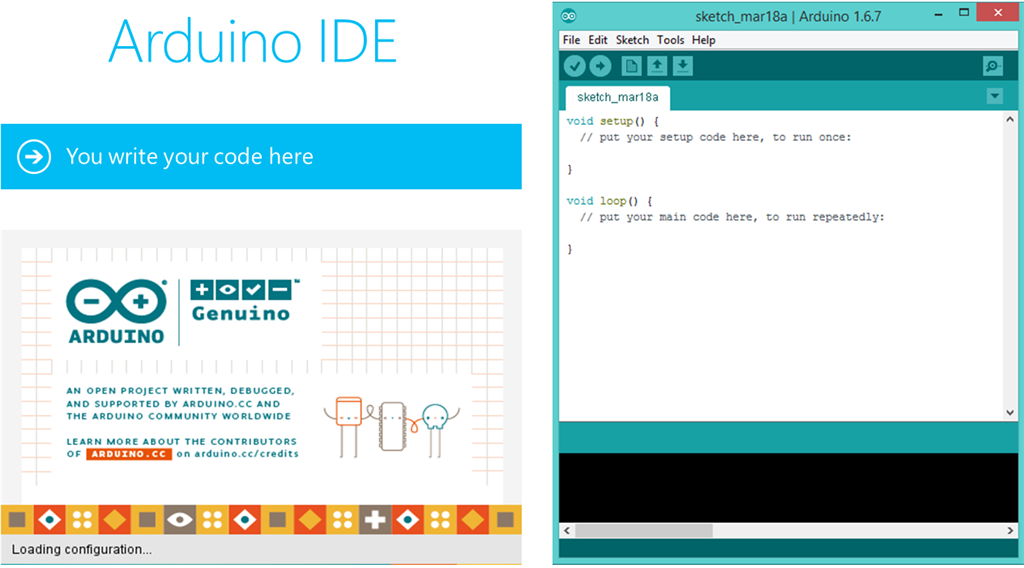
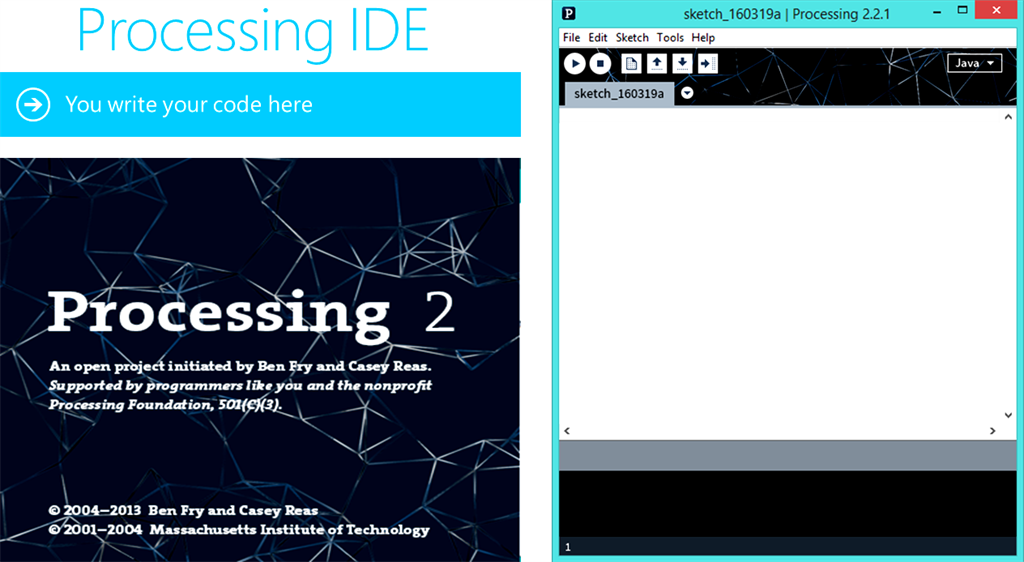
Jadi, kami melihat bahwa ada kesamaan visual yang menakjubkan di kedua IDE ini. Sekarang setelah Anda menginstal Processing IDE, Anda perlu mengunduh perpustakaan khusus bernama "Toxi" untuk tujuan pemrosesan. Menemukan file "Toxi" bisa sangat sibuk di world wide web. Jadi, saya telah mempermudah Anda dengan mengunggahnya ke github saya. Klik tautan ini dan unduh file bernama “toxiclibs-complete-0020”. Selanjutnya, ekstrak folder . Salin "toxiclibs-complete-0020" folder dan tempel di bawah "perpustakaan" folder Processing.Tidak dapat menemukan "folder perpustakaan "? lalu, buatlah! ya. jika Anda tidak dapat menemukan "perpustakaan ", buat folder dan beri nama sebagai "perpustakaan ". Sekarang, rekatkan "toxiclibs-complete-0020" . Anda folder di dalamnya. Setelah mengikuti langkah-langkah ini dengan benar, jalankan Processing IDE. Saatnya membuat kode! Untuk memvisualisasikan visualisasi 3D , Anda harus terlebih dahulu mengunggah kode Arduino untuk MPU-6050 (Ekstrak file .ino dari folder MPU6050_DMP6.rar). Setelah melakukannya, Anda perlu membuat perubahan tertentu seperti di bawah ini. Anda perlu mengomentari kode ini yang mengatakan:
#define OUTPUT_READABLE_YAWPITCHROLL oleh // #define OUTPUT_READABLE_YAWPITCHROLL
demikian juga, batalkan komentar pada kode yang mengatakan:
//#define OUTPUT_TEAPOT oleh #define OUTPUT_TEAPOT
Selanjutnya, buka contoh pemrosesan untuk MPU-6050. Pergi ke toolbar, klik File -> Buka. Dan kemudian arahkan ke folder tempat Anda menginstal perpustakaan MPU-6050 untuk Arduino. Anda dapat dengan mudah menemukan contoh pemrosesan:ikuti urutan aliran:MPU6050> Contoh>MPU6050_DMP6> Pemrosesan> MPUTeapot. Seperti yang Anda lakukan dalam kasus ArduinoIDE, demikian juga dalam kasus ini, periksa port serial yang ditentukan di dalamnya. Sekarang, periksa kodenya. Anda akan melihat bahwa secara default, baris mendefinisikannya untuk linux/mac pengguna sebagai:
String portName = "/dev/ttyUSB1";
Anda perlu mengubah String portName ke port tempat Arduino Anda terhubung. Lihat Gambar 3.

Untuk jendela pengguna, beri komentar kode ini sebagai:
//String portName = "/dev/ttyUSB1";
Demikian juga, batalkan komentar pada kode ini sebagai:
//String portName ="COM15"; oleh String portName ="COM15";
Ganti "COM15 " dengan port COM tempat arduino Anda terhubung (periksa ini dengan masuk ke arduino dan Tools -> Serial Port). Jadi, akhirnya setup selesai, sekarang hanya hitungan beberapa menit! Upload kode Arduino (MPU6050_DMP6) melalui Arduino.Catatan: JANGAN BUKA SERIAL MONITOR saat proses sedang berlangsung.(Mengapa? karena kami akan memvisualisasikan kode di ProcessingIDE bukan ArduinoIDE)
Selanjutnya, jalankan kode pemrosesan (MPUTeapot) dengan menekan tombol dengan "play" simbol. Anda akan melihat objek seperti bidang kecil. Tunggu sekitar 10-12 detik hingga nilai MPU-6050 menjadi stabil. Setelah itu, Anda akan melihat model 3D bergerak sesuai dengan sensor MPU-6050. Lihat GIF di bawah .Untuk pemahaman yang lebih baik, buka YouTube
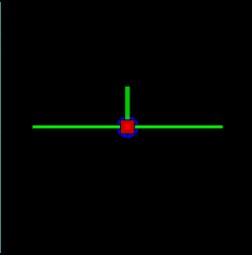
Rancang Instrumen simulator Penerbangan Anda sendiri dalam tutorial saya berikutnya.
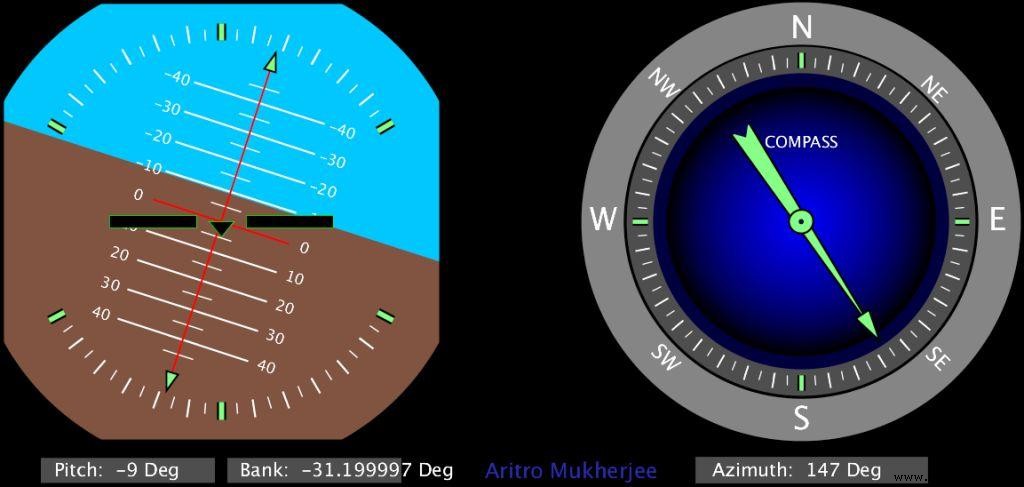
Silakan beri komentar di bawah, jika Anda menghadapi masalah terkait pengaturan perangkat keras / perangkat lunak.
Kode
Kode Proyek Lengkap
Download folder ini dan ikuti petunjuk yang telah ditentukan dalam tutorial ini.https://github.com/AritroMukherjee/MPU5060sensor/blob/master/MPU6050.zip Skema
Ikuti posting blog saya sebelumnya untuk tutorial langkah demi langkah tentang pengaturan sensor IMU (MPU-6050) dengan Arduino. Tautan (https://www.hackster.io/Aritro/getting-started-with-imu-6-dof-motion-sensor-96e066)